edge浏览器清理缓存怎么清理
更新时间:2024-05-02 15:05:26作者:jiang
随着互联网的普及和使用越来越频繁,浏览器的缓存也变得越来越重要,Microsoft Edge作为一款常用的浏览器,其缓存清理方法也备受关注。在日常使用中我们经常会遇到一些网页打开缓慢或者显示不完整的情况,这时清理浏览器缓存就变得尤为重要。如何清理Microsoft Edge浏览器的缓存呢?接下来就让我们一起来了解一下。
步骤如下:
1.打开Microsoft Edge浏览器,点击位于图示位置的【中心】的图标。
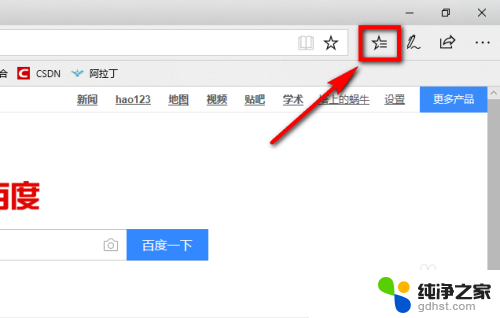
2.点击“中心”后会展开一个列表,在列表上方有一个菜单栏。在菜单栏中点击图示位置的时钟图标。
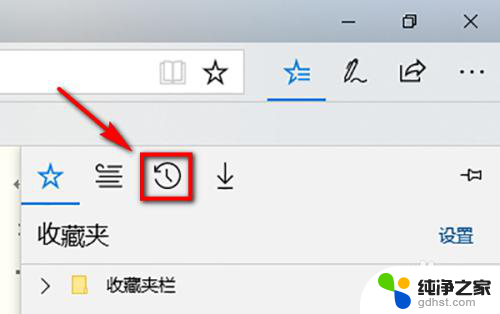
3.此时就能看到该浏览器的浏览页面了,在页面中点击【清除历史记录】就可以将浏览的缓存清理掉了。
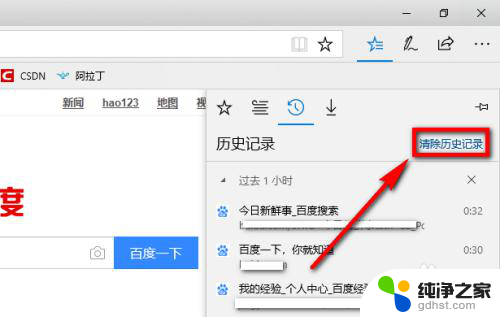
以上就是如何清理Edge浏览器的缓存的全部内容,如果您遇到相同的问题,可以参考本文中介绍的步骤来解决,希望对大家有所帮助。
- 上一篇: wps图片转蚊子
- 下一篇: 笔记本电脑怎么解锁触摸板
edge浏览器清理缓存怎么清理相关教程
-
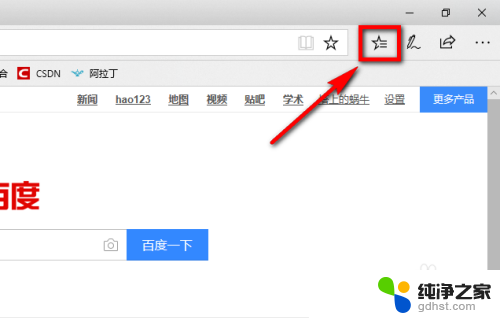 清理浏览器的缓存怎么清理
清理浏览器的缓存怎么清理2024-05-20
-
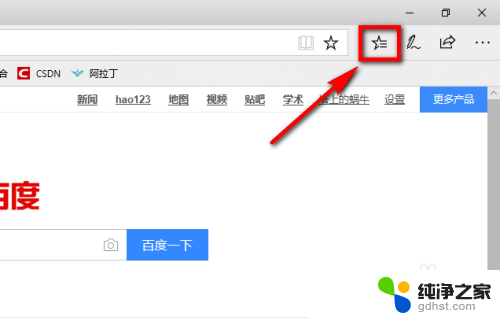 如何清理浏览器清除缓存在哪里
如何清理浏览器清除缓存在哪里2024-03-30
-
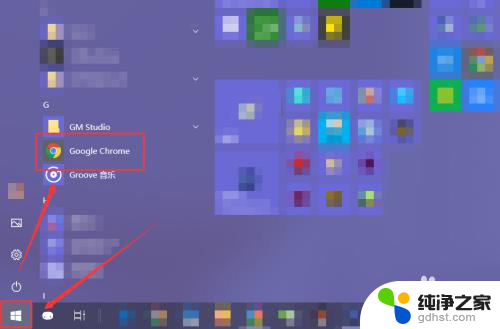 电脑谷歌浏览器怎么清理缓存
电脑谷歌浏览器怎么清理缓存2023-12-29
-
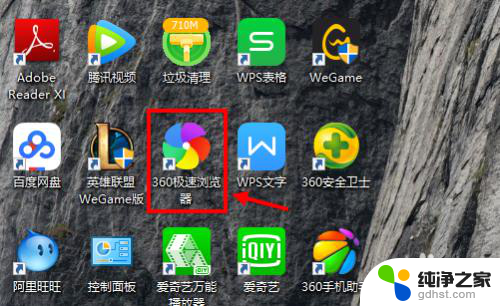 360清除浏览器缓存怎么操作
360清除浏览器缓存怎么操作2024-05-26
电脑教程推荐